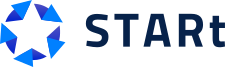Инструкция по работе с компонентами в CMS 1С-Битрикс
Компоненты позволяют выводить нужную информацию из базы данных в произвольном месте на сайте.
Как вставить компонент на страницу
Включите режим правки в публичной части сайта.

Наведите мышь на нужную область сайта и вызовите визуальный редактор, нажав на кнопку «Изменить область».

Либо нажмите «Изменить страницу» - «В визуальном редакторе» для редактирования всей страницы.

Разверните боковую панель редактора, если она скрыта, кликнув по ней.

Компоненты разделены на группы по назначению (например, контент, сервисы, служебные), либо по автору (если вы установили компонент из Маркетплейса).
Если нужный компонент не отображается в списке, то нажмите на стрелку справа от кнопки «Компоненты» (1), и нажмите «Обновить» во всплывающей подсказке (2).

Внимание! Панель компонентов выводится только для страниц со статической информацией. Если вы ее не видите, значит, вы редактируете информационный блок.
Переместите нужный компонент мышкой в рабочую область слева от списка.

Как настроить компонент?
Существует несколько способов изменить настройки компонента.
- Способ 1. Дважды кликните по компоненту левой кнопкой мыши.
- Способ 2. Кликните по компоненту правой кнопкой мыши и выберите «Параметры компонента» во всплывающей подсказке.

-
Способ 3. В режиме правки наведите мышь на компонент и кликните по значку в форме шестеренки.

После этого появится всплывающее окно с параметрами данного компонента.

* Набор настроек для каждого компонента индивидуален.
Теперь можно выполнить необходимые настройки и нажать «Сохранить».